Cómo configurar un servidor multimedia casero Puede acceder desde cualquier dispositivo

Los servidores de medios locales han pasado de moda. Microsoft ya no crea Windows Home Server y está eliminando gradualmente Windows Media Center. Pero aún existen excelentes soluciones si desea ejecutar un servidor de medios doméstico y transmitir a todos sus dispositivos.
Claro, puede conectar una PC a su televisor, pero estos proporcionan interfaces convenientes en todos sus dispositivos. Eso significa aplicaciones para cajas de transmisión de TV, teléfonos inteligentes, tabletas e interfaces basadas en web para todo lo demás. Incluso trabajan en Internet.
Traiga sus propios medios
RELACIONADOS: ¿Por qué debería conectar una PC a su televisor? (¡No se preocupe, es fácil!)
Hay algunos buenos programas gratuitos paquetes para esto, pero tendrá que traer sus propios medios. Si tienes una gran colección de videos locales y archivos de música, quizás videos arrancados de DVD y música grabada de CD de audio, esta puede ser la forma ideal de acceder a ese contenido en todos tus dispositivos sin depender de servicios de transmisión como Netflix y Spotify.
Estas aplicaciones también te permiten navegar y acceder a tus fotos, perfecto si eres el tipo de persona que también tiene una colección de fotos local.
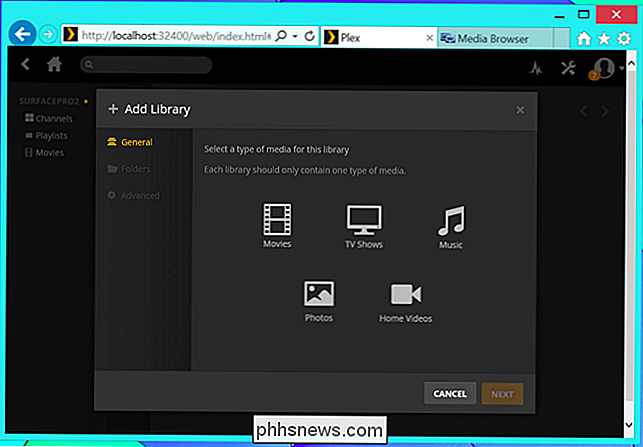
Plex vs. Media Browser: elige una
RELACIONADA: Cómo configurar una unidad NAS (almacenamiento conectado a la red) Drive
Las dos soluciones más importantes que se recomiendan son probablemente Plex y Media Browser. Ambos funcionan de manera similar, ofreciendo un servidor que instale en una PC de escritorio, computadora portátil, dispositivo NAS o servidor doméstico dedicado. También puede probar Kodi, anteriormente conocido como XBMC; puede ser un poco más complicado de configurar y funciona de manera diferente.
Plex y Media Browser ofrecen servidores que se ejecutan en Windows, Linux, Mac OS X, BSD, y varios dispositivos NAS. Puede instalarlo en una computadora de escritorio, un servidor dedicado u obtener un dispositivo NAS pre-hecho que sea compatible con el software del servidor.
Plex ofrece clientes para las plataformas Roku, Amazon Fire TV, Xbox y PlayStation, así como también Soporte de Chromecast Ofrecen aplicaciones móviles para iOS, Android, Windows Phone y Windows 8. También hay una interfaz web y una poderosa aplicación Plex para computadoras, si conecta una computadora a su TV.
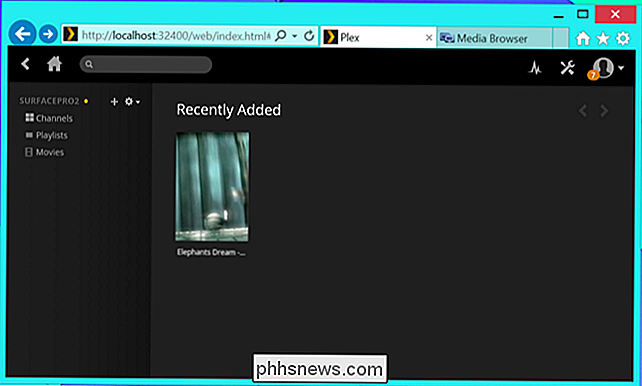
Media Browser ofrece clientes para Roku y algunos otros dispositivos de transmisión de TV, incluido el soporte de Chromecast. También hay aplicaciones móviles para iOS, Android, Windows Phone y Windows 8. ¿Quieres usarlo en una computadora? Hay una conveniente interfaz basada en la web.
Ambas tienen características bastante similares, aunque Plex definitivamente ofrece un conjunto más completo de aplicaciones: soporte para PlayStation, Xbox y Fire TV, por ejemplo. Sin embargo, algunos servicios de Plex cuestan dinero. La aplicación iOS Plex cuesta $ 5, y la aplicación Xbox y PlayStation requieren una suscripción "Plex Pass" que le costará $ 5 al mes.
Media Browser y sus aplicaciones son completamente gratis, por lo que no hay cuota mensual o por aplicación compras con las que tendrá que lidiar; de nuevo, Media Browser ni siquiera ofrece soporte para PlayStation o Xbox que pueda comprar si lo desea. Por lo tanto, tendrá que elegir uno o, mejor aún, considerar probar ambos y averiguar cuál funciona mejor para usted.
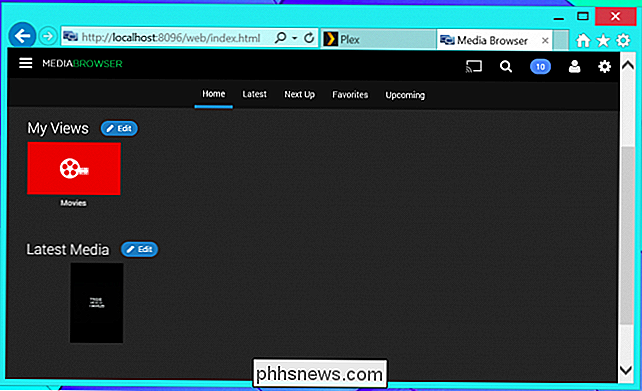
Configure el servidor, instale las aplicaciones y comience a transmitir
El proceso de instalación debería solo tómese unos minutos, no importa qué servidor elija usar. Instale el navegador de medios o Plex en su sistema de elección y configúrelo para que apunte a sus medios. Tanto Plex como Media Browser ofrecen un sistema de cuenta opcional, que puede simplificar el inicio de sesión en las aplicaciones móviles y de televisión y conectarse a su servidor de manera remota a través de Internet.
Luego puede instalar las aplicaciones apropiadas en sus cajas de transmisión de televisión, teléfonos inteligentes, y tabletas Úselos para acceder a sus medios de transmisión. Esta parte es bastante fácil. Si tienes un Chromecast, recuerda que no necesitas ninguna aplicación especial de Plex o Media Browser en tu TV: puedes instalar la aplicación adecuada en tu teléfono inteligente y luego usarla para transmitir contenido multimedia directamente a tu Chromecast.
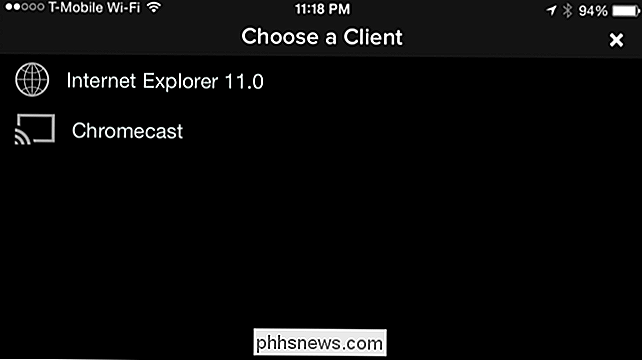
Tú " También necesito ejecutar tu propio servidor doméstico para esto. Si tiene una PC de escritorio o una computadora portátil y está feliz de acceder al servidor mientras su computadora está en funcionamiento, puede instalar el software del servidor en su computadora de escritorio.
También puede configurar un sistema de servidor dedicado para ejecutar el servidor, por supuesto. Esa sería una computadora que podría dejar funcionando todo el tiempo e incluso acceder a su servidor de medios de forma remota a través de Internet. No tiene que ser una computadora completa de alta potencia: podría ser un dispositivo NAS de baja potencia y pequeño factor de forma con un gran disco duro para almacenar todos esos archivos multimedia.
Crédito de la imagen: gsloan en Flickr

€ € Los extensores inalámbricos son una docena, pero el TAP-EX se destaca en un área: potencia bruta. Esta pequeña pieza de hardware de red sin pretensiones bombea 800 mW de jugo amplificador de señal. Siga leyendo mientras lo ponemos a prueba y determine si vale la pena el precio de la entrada. ¿Qué es el TAP-EX?

Cómo instalar Windows 3.1 en DOSBox, configurar controladores y jugar juegos de 16 bits
Instalar Windows 3.1 en DOSBox para ejecutar juegos antiguos de Windows de 16 bits en versiones de 64 bits de Windows , Mac OS X, Linux y en cualquier otro lugar donde se ejecute DOSBox. Esto es particularmente útil ya que solo las versiones de 32 bits de Windows pueden ejecutar esas aplicaciones de 16 bits.



